Onemogoči hitro iskanje v Firefoxu 63
Poleg klasične funkcije Najdi, ki ponuja orodno vrstico za iskanje, potem ko pritisnete Ctrl + F hitra tipka, različica 63 brskalnika Firefox vključuje dodatno funkcijo za hitro iskanje. Če se vam zdi moteč, ga onemogočite tukaj.

Firefox 63 predstavlja vejo, zgrajeno z novim Quantum motorjem. Na voljo je z izpopolnjenim uporabniškim vmesnikom s kodnim imenom "Photon". Brskalnik je zdaj brez podpore za dodatke, ki temeljijo na XUL, zato so vsi klasični dodatki opuščeni in nezdružljivi. Glej
Oglas
Mora imeti dodatke za Firefox Quantum
Zahvaljujoč spremembam v motorju in uporabniškem vmesniku je brskalnik neverjetno hiter. Uporabniški vmesnik aplikacije je bolj odziven in se tudi občutno hitreje zažene. Motor upodablja spletne strani veliko hitreje kot kadar koli v dobi Gecko.
V brskalniku Mozilla Firefox je na voljo nova funkcija Hitro iskanje. V različici 63 deluje na naslednji način.
- Pritisnite na / tipko, da odprete vrstico za iskanje besedila. Pojavil se bo v levem spodnjem kotu okna brskalnika. Začnite tipkati, da se hitro pomaknete na prvo vrstico, ki vsebuje znake, ki jih vnašate. Pritisnite F3 za prehod na naslednjo tekmo. Pritisnite F3, da se pomaknete na prejšnjo najdbo.

- Pritisnite na ' tipko, da odprete vrstico za iskanje povezav. Pojavil se bo na istem mestu, vendar bo iskal besedilo, ki ga vnesete samo v naslovih povezav.
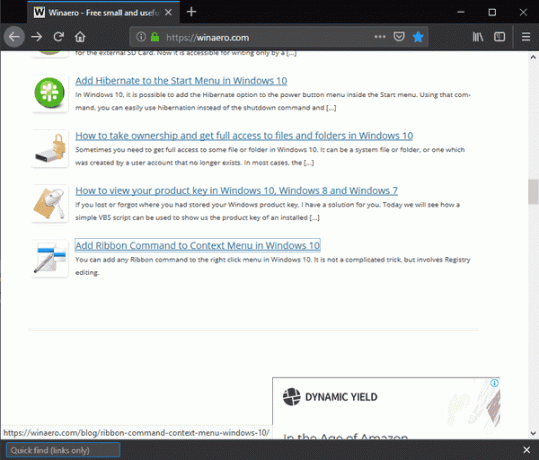
Tukaj je opisano, kako onemogočiti te bližnjične tipke za hitro iskanje.
Če želite onemogočiti hitro iskanje v Firefoxu 63, naredite naslednje.
- Vrsta
o: konfiguracijiv naslovni vrstici. Potrdite, da boste previdni, če se vam prikaže opozorilno sporočilo.
- V iskalno polje vnesite naslednje besedilo: accessibility.typeaheadfind.manual.
- Nastavite
accessibility.typeaheadfind.manualvrednost donapačno.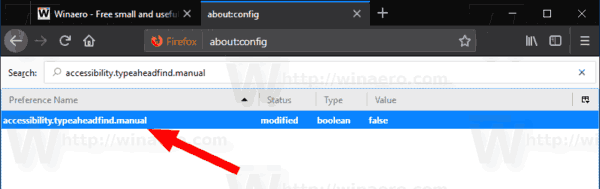
- Bližnjice za hitro iskanje so zdaj onemogočene.
To je to.
Morda vas bo zanimalo branje naslednjih člankov o Firefoxu 63 in 64:
- Onemogoči pogovorno okno za nov zaznamek v Firefoxu
- Omogočite podporo AV1 v Firefoxu
- Odstranite bližnjice za iskanje po najboljših spletnih mestih v Firefoxu
- Onemogočite predoglede sličic Ctrl+Tab v Firefoxu
- Onemogočite posodobitve v Firefoxu 63 in novejših
- Firefox 63: Vse, kar morate vedeti
- Tukaj so pomembne spremembe v Firefoxu 64



